Dubbelsidig utskrift
De flesta skrivare på campus kan skriva ut på båda sidor. Om skrivaren nära dig inte har den duplexenhet som krävs för utskrift kan du begära en genom att skicka ett e-postmeddelande till CUS eller ringa x7525.
IRC-datorer är möjliga att skriva ut dubbelsidigt som standard. Du kan skicka dubbelsidiga utskriftsjobb direkt.
Windows 10
- Aktivera dubbelsidig utskrift
- Skicka dubbelsidiga utskriftsjobb
Mac OS X
- Aktivera dubbelsidig utskrift
- Skicka dubbelsidiga utskriftsjobb
Aktivera dubbelsidig utskrift i Windows
- Öppna Start > Inställningar > Enheter och välj fliken Skrivare och skannrar i den vänstra menyn. Klicka på skrivaren som du vill skriva ut dubbelsidigt från och välj Hantera.
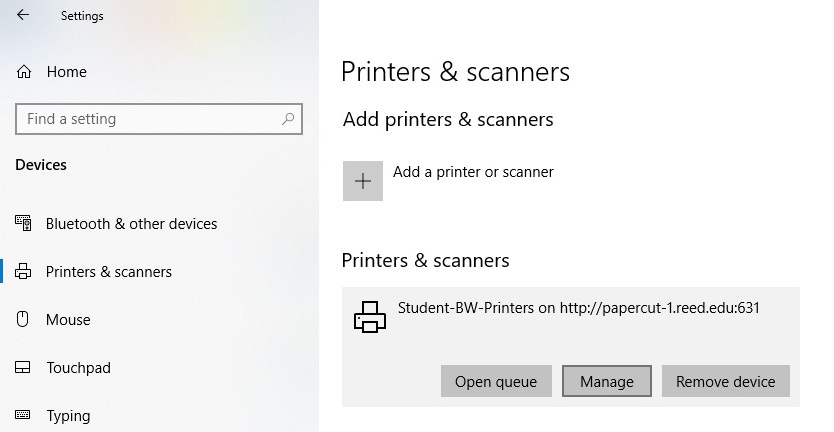
- Välj skrivaregenskaper i den vänstra menyn. Detta öppnar en ny dialogruta. Klicka på fliken Divice Settings. Under den här fliken borde det finnas en expanderbar meny som heter Installable Options. Klicka på den och välj Duplexenhet. Från rullgardinsmenyn väljer du Installerad. Klicka på Apply och sedan på OK.
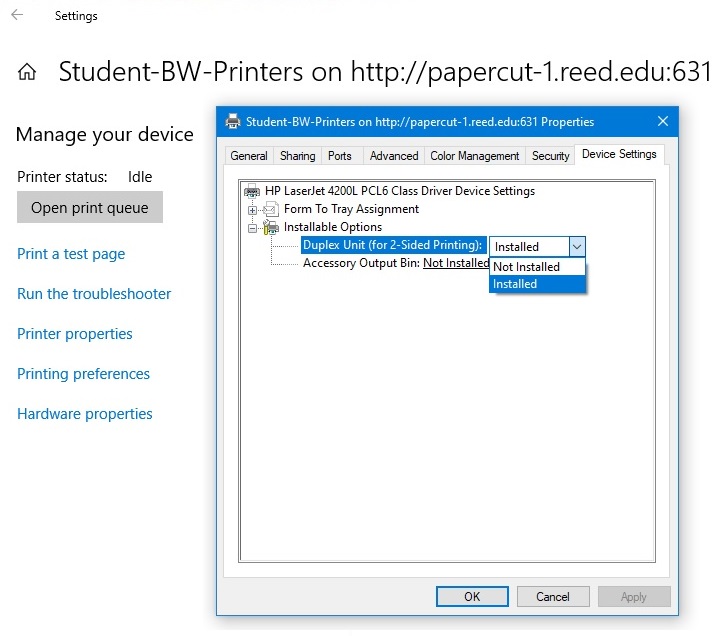
- Du är nu redo att skriva ut dubbelsidig på den här skrivaren.
Skicka dubbelsidig utskriftsjobb i Windows
Den exakta proceduren för att skicka en dubbelsidig utskrift varierar beroende på vilken applikation som skrivs in från. I allmänhet kommer processen att vara ungefär så här:
- Från dokumentet du försöker skriva ut väljer du Arkiv > Skriv ut … från navigeringsfönstret nära högst upp till vänster i applikationsfönstret. Kortkommandot cmd + p tar dig också till utskriftsmenyn i de flesta applikationer.
- I dialogrutan Skriv ut väljer du den skrivare du vill skriva ut från och klickar på alternativet Skrivaregenskaper nära din valda skrivare . Det exakta namnet på det här alternativet och dess plats varierar beroende på applikation. Det kan också finnas under fliken Fler alternativ.
- I fönstret Egenskaper, hitta en inställning som liknar Skriv ut på båda sidor och aktivera alternativet antingen genom att markera en ruta eller genom en rullgardinsmeny.
- Klicka på OK och välj andra alternativ du vill ha och klicka sedan på Skriv ut.
Aktivera dubbelsidig utskrift i OS 10.12
- Gå till Systeminställningar.
- Välj Skrivare & Skannrar.
- På den vänstra panelen väljer du den skrivare du vill skriva ut dubbelsidig från.
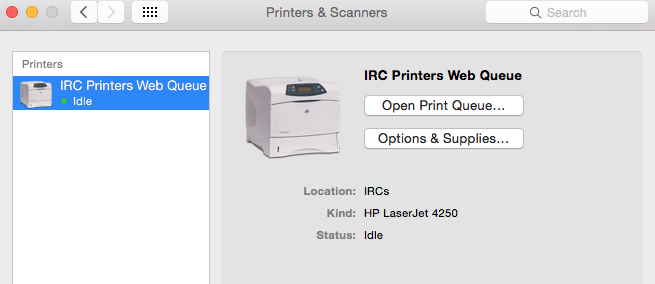
- Klicka på Alternativ och förbrukningsmaterial.
- Välj fliken Alternativ.

- Klicka på kryssrutan bredvid Duplexenhet.
Skicka dubbelsidiga utskrifter i Mac OS X
När du har öppnat dokumentet du vill skriva ut, följ dessa enkla steg:
- Välj Arkiv > Skriv ut.
- I dialogrutan Skriv ut klickar du på den tredje popup-menyn som visar Kopior & Sidor som standard och väljer Layout. p>

- Välj Dubbelsidig utskrift under dubbelsidig utskrift.

- När du har valt andra inställningar, t.ex. antalet kopior, klickar du på Skriv ut.
Duplexer-enheten
De flesta skrivare på campus levereras med enheten för dubbelsidig utskrift som möjliggör dubbelsidig utskrift. Om skrivaren nära dig inte har denna enhet och du behöver skriva ut dubbelsidigt, vänligen maila CUS för att begära en. Här är ett sätt att se till att din skrivare kan skriva ut dubbelsidigt:
- Vänd skrivaren så att du tittar på baksidan av den.
- Leta efter en lådliknande utskjutande bilaga som får skrivaren att se ut så här:

- Om din skrivare har den här enheten är den duplexaktiverad.
